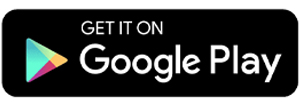2 Cara Mudah untuk Cek Ping di HP Android
Ping adalah salah satu cara yang bisa digunakan untuk mengecek kualitas koneksi internet. Dengan melakukan ping, kamu bisa mengetahui seberapa cepat perangkat kamu merespons koneksi ke server tertentu.
Metode ini sangat berguna untuk memastikan apakah koneksi internet kamu stabil atau tidak. Metode ini bisa digunakan saat kamu mengalami kendala seperti browsing yang lambat, buffering video yang tak kunjung selesai, hingga permainan game online yang nge-lag.
Ping juga dapat membantu mendiagnosis masalah jaringan dan menentukan apakah masalah terjadi pada perangkat kamu atau pada jaringan yang digunakan. Dengan begitu, kamu bisa melakukan perbaikan pada perangkat yang tepat.
Di artikel kali ini, Carisinyal akan mengulas beberapa cara mudah untuk cek ping koneksi internet di HP Android, baik itu menggunakan aplikasi ataupun tanpa aplikasi.
Menggunakan Aplikasi Ping

Cara pertama yang bisa kamu lakukan adalah menggunakan aplikasi yang tersedia di Google Play Store. Ada banyak aplikasi gratis yang bisa kamu gunakan untuk cek ping, salah satunya adalah aplikasi Ping yang dibuat oleh developer Lipinic.
Aplikasi ini sangat mudah digunakan, bahkan untuk pemula sekalipun. Berikut adalah langkah-langkah cara menggunakannya:
- Unduh dan instal aplikasi Ping di HP Android kamu.
- Buka aplikasi yang sudah terpasang, lalu pilih fitur Ping.
- Masukkan alamat server yang ingin kamu ping, seperti
google.comatau pilih salah satu server dari daftar yang disediakan. - Tekan tombol Ping untuk mulai proses ping.
Aplikasi ini kemudian akan langsung menampilkan hasil ping, termasuk waktu respons (ms), jumlah paket yang diterima, dan statistik lainnya. Kamu juga bisa melihat jika ada packet loss, yang bisa menandakan adanya masalah dengan koneksi internet kamu.
Aplikasi Ping ini juga akan menyimpan riwayat pengecekan ping yang sudah kamu lakukan. Fitur ini sangat bermanfaat untuk membandingkan kondisi dari koneksi internet kamu dari waktu ke waktu.
Menggunakan Aplikasi Termux

Jika kamu sudah terbiasa melakukan ping menggunakan CMD di komputer, mungkin aplikasi Ping di atas akan terasa sangat sederhana. Nah, jika kamu ingin melakukan ping di HP Android seperti saat menggunakan CMD di komputer, maka kamu bisa mencoba aplikasi Termux.
Termux memberikan fleksibilitas lebih bagi pengguna yang nyaman dengan command line. Aplikasi ini memungkinkan kamu untuk mengetikkan berbagai perintah ping layaknya menggunakan CMD di komputer. Nah, berikut adalah cara menggunakannya:
- Unduh dan instal aplikasi Termux dari Google Play Store.
- Buka aplikasi tersebut.
- Ketikkan perintah berikut untuk mulai melakukan ping: ping google.com
- Tekan Enter dan aplikasi akan mulai melakukan ping ke server Google.
Kamu akan melihat hasil ping dalam bentuk waktu respons dari server yang dituju. Aplikasi ini akan terus melakukan ping sampai kamu menghentikannya dengan mengetuk Ctrl + C atau menutup aplikasinya.
Jika kamu belum terbiasa dengan perintah ping di CMD dan ingin mengetahui lebih lanjut mengenai berbagai perintah yang bisa digunakan, silakan baca tutorialnya di artikel berikut ini:
Nah, itu dia dua cara yang bisa kamu coba untuk melakukan pengecekan ping di HP Android. Jika proses ping berhasil, maka Anda tinggal melihat waktu respons yang ditampilkan untuk mengetahui seberapa baik koneksi internet kamu.
Singkatnya, semakin kecil angkanya, maka semakin baik pula koneksi internet kamu. Agar tidak bingung, berikut adalah perhitungan waktu respons yang bisa kamu jadikan patokan:
- Waktu Ping Rendah (< 100 ms): Koneksi internet cukup baik, cocok untuk aktivitas seperti gaming dan streaming tanpa gangguan.
- Waktu Ping Sedang (100 - 300 ms): Koneksisedikit lambat untuk game online atau video call.
- Waktu Ping Tinggi (> 300 ms): Koneksi internet kurang stabil, dan bisa menyebabkan lag saat bermain game atau melakukan aktivitas online yang membutuhkan respons cepat.
Saat melakukan ping, terkadang kamu akan menemukan beberapa pesan error yang menunjukkan adanya masalah pada koneksi. Nah, berikut adalah beberapa pesan error yang sering muncul saat melakukan ping:
- Request Timed Out
Pesan ini menunjukkan bahwa perangkat tidak mendapat respons dari server dalam batas waktu yang ditentukan. Hal ini bisa disebabkan oleh gangguan jaringan atau server yang sedang tidak dapat diakses.
- Destination Host Unreachable
Pesan ini muncul ketika perangkat tidak bisa mencapai alamat server yang dituju. Masalah ini bisa disebabkan oleh masalah pada gateway atau router yang digunakan untuk mengakses server tersebut.
- Unknown Host
Pesan ini muncul jika alamat server yang dimasukkan salah atau tidak dapat ditemukan. Pastikan kamu mengetikkan alamat server dengan benar.
- General Failure
Pesan ini mengindikasikan adanya masalah dengan konfigurasi jaringan di perangkat, misalnya pengaturan IP atau DNS yang tidak benar.
- Ping: Transmit Failed. General Failure
Pesan ini menunjukkan bahwa ada masalah pada perangkat, seperti masalah driver atau pengaturan jaringan yang tidak sesuai.
Jika kamu menemukan pesan error saat melakukan ping, coba periksa kembali koneksi internet, pastikan alamat server yang dimasukkan benar, atau restart perangkat dan router kamu untuk memperbaikinya.